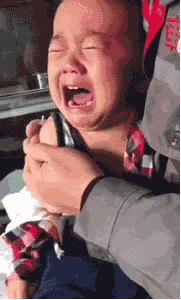ps图像颜色模式分类(信息技术之Photoshop图形名词)
1、图形图像名词:
①分辨率:显示器所能显示像素的多少。
②位图:亦称点阵图或绘制图,由单个像素点组成,易失真。
③矢量图:亦称向量图,根据几何特性绘制而成的图形,和分辨率无关,不易失真。

2、颜色模式:
①RGB模式:目前应用最为广泛的模式,每种RGB成分都可使用0到255的值。其中0指黑色,255指白色。
②CMYK模式:为印刷模式。其中C代表青色,M代表洋红,Y代表黄色,K代表黑色。分别为Cyan、Magenta、Yellow、Black的英文精简字母。
③Lab模式:由RGB三基色转换而成。Lab颜色是RGB模式转换为HSB模式和CMYK模式的桥梁。其由一个发光率和两个颜色(a,b)轴组成。其中a表示从洋红到绿色的范围,b表示从黄色到蓝色的范围。
④HSB模式:由人对颜色的心理感受将从RGB转换成的Lab模式转换而成。故此颜色模式更符合人的视觉审美。
⑤位图模式:由像素构成,像素由黑白两种颜色表示。亦称黑白图像,因深度为1,也成一位图像。
⑥灰度模式:可用256级灰度表示图像,其图像平滑细腻。每个像素由一个0到255 之间的亮度值。其中,0代表黑色,255代表白色。
⑦索引模式:网络和动画常用图像模式。若彩色图像转换为索引模式的图像,则包含近256种颜色。
⑧双色调模式:将灰度图像转换为双色调模式时,可对色调编辑,产生特殊效果。其采用2到4种彩色油墨创建双色调、三色调、四色调混合色阶组成图像,其分别包含2种颜色、3种颜色和4种颜色。

3、图像编辑:
图像大小调整:“图像”-“图像大小”
图像自由变换:“编辑”-“自由变换”,或使用快捷键Ctrl T
画布大小调整:“图像”-“画布大小”
画布旋转功能:“图像”-“旋转画布”
图像裁剪工具:按住Shift键拖动,正方形裁剪;按住Alt键拖动,以开始点为中心裁剪;按住Shift Alt组合键拖动,以开始点为中心的正方形裁剪。
4、图像选取工具:
①套索工具:手持鼠标绘制不规则选区,对掌控鼠标要求很高。
②多边形套索工具:适用于轮廓清晰的多边形不规则选区,手持鼠标绘制直线条。
③魔棒工具:根据颜色相同或相近的范围自动确定选区,容差值越大,颜色越多,所选范围越大。其中容差值是指PS使用RGB模式处理图片时的取值范围0-255.

5、颜色取样工具:
①拾色器:单击工具箱颜色按钮或任意窗口颜色块,即可弹出对话框,选择相应颜色即可。
②吸管工具:选择吸管工具,单击图像某点颜色,作为前景色;按住Alt键单击某点颜色,作为背景色。
③颜色取样器工具:在图像上单击某点创建一个图像采样点,最多可创建四个采样点,单击属性栏中“清除”按钮,可清除所有采样点,按住Alt键单击某采样点,可清除该采样点。
④油漆桶工具:选中油漆桶工具,在属性栏设置颜色、图案、色彩混合模式、不透明度、是否消除锯齿和容差等。
⑤渐变填充工具:单击某点按住鼠标拖动,颜色可在已有的渐变选框中选区,也可自由编辑。常用渐变包括:线性渐变、径向渐变、角度渐变、对称渐变和菱形渐变。
⑥多边形工具:选择相应多边形公开,在页面中拖动鼠标,直至大小合适即可。按住Ctrl可绘制正多边形,按住Shift可绘制以单击点为中心的多边形,同理按住Ctrl和Shift,可绘制出以单击点为中心的正多边形。
,免责声明:本文仅代表文章作者的个人观点,与本站无关。其原创性、真实性以及文中陈述文字和内容未经本站证实,对本文以及其中全部或者部分内容文字的真实性、完整性和原创性本站不作任何保证或承诺,请读者仅作参考,并自行核实相关内容。文章投诉邮箱:anhduc.ph@yahoo.com